枪神7显卡性能如何调节?调节后效果如何?
21
2025-05-13
在如今这个追求高品质图形体验的时代,一个强大的硬件显卡对于游戏、视频编辑、3D渲染等工作至关重要。了解如何查看显卡信息以及如何根据这些信息判断显卡性能的好坏,对于想要升级设备的用户来说,显得尤为重要。这篇文章将详细指导您如何查看显卡信息,并教会您如何根据查看到的数据来判断显卡性能的好坏。
1.1通过系统信息查看
查看显卡信息的一个快速且简单的方式是通过操作系统的工具进行。在Windows系统中,可以按照以下步骤操作:
1.打开“控制面板”。
2.选择“系统和安全”下的“系统”。
3.在左侧选择“设备管理器”。
4.展开“显示适配器”,您将看到一个或多个已安装显卡的名称和型号。
1.2通过第三方软件查看
如果您需要更为详细的信息,可以使用第三方硬件检测软件,如GPU-Z、CPU-Z等。
GPU-Z
下载并安装GPUZ软件。
运行软件后,您将在主界面看到显卡的品牌、型号、核心频率、显存大小和类型等信息。
在“传感器”选项卡,可以查看显卡温度、功耗等。
CPU-Z
下载并安装CPUZ软件。
运行后,点击“图形”标签页。
在这里,您会看到图形卡名称、总线类型、显存容量和时钟频率等。

判断显卡性能好坏需要考虑多个参数。以下是一些主要的性能指标:
2.1核心频率
核心频率(或GPU时钟速度)指的是显卡GPU内部工作频率,单位是MHz。频率越高,理论上处理速度越快,性能越好。但是,要结合实际游戏和应用的性能表现来评估,因为不同架构的GPU对频率的依赖程度不同。
2.2显存大小和类型
显存(VideoRAM,VRAM)是显卡上的专用内存,用来存储渲染的图像数据。显存容量越大,能够处理的数据就越多,通常意味着更好的性能,特别是在高分辨率和高特效环境下。
显存类型也很关键,比如GDDR6通常比GDDR5快,这直接影响着显卡处理速度和性能。
2.3流处理器数量
流处理器(StreamingProcessors,SPs)负责处理像素、顶点和纹理数据。流处理器数量越多,意味着显卡在进行图形处理时,能够并行处理的数据量越大,性能也越好。
2.4制造工艺和功耗
制造工艺指的是显卡芯片的生产技术细节,更小的纳米级别通常意味着更高的能效比和更低的发热,从而可能带来更好的超频能力和稳定性。
功耗(TDP)反映了显卡的最大能耗,相对较低的功耗往往与较好的能效比和散热性能相关。
2.5游戏测试和实际应用
理论参数虽然能提供一些性能指标,但实际游戏体验和应用测试更能直观地体现显卡的性能。可以通过运行不同的游戏和软件来测试显卡在实际使用中的表现。

3.1显卡的更新换代与性能提升
显卡技术正以惊人的速度发展。了解显卡更新换代的历史可以帮助您更好地评估显卡性能。通常,新一代显卡会带来更先进的工艺技术、更多的流处理器以及增强的能效比。
3.2显卡兼容性和扩展性
在购买显卡时,除了关注性能之外,还应考虑显卡与主板的兼容性、显卡的尺寸是否适合您的机箱,以及是否需要额外的电源连接线。
3.3如何根据用途选择显卡
不同的应用场景对显卡性能要求不同。游戏用户可能更看重显卡的帧率和分辨率支持;而专业图形设计和视频剪辑工作,则可能更重视显卡的CUDA核心数量和显存大小。
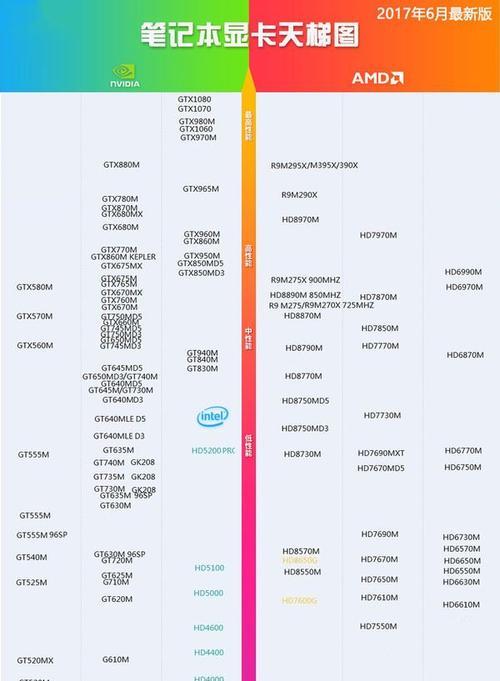
通过系统工具和第三方软件,我们能够查看显卡的基本信息,如品牌、型号、核心频率、显存容量等关键性能指标。进而,通过对这些信息的深入分析,结合实际应用测试,我们可以得出显卡性能的好坏。切记,选购显卡时要综合考虑个人需求、预算以及显卡的兼容性和扩展性。希望本文提供的信息和技巧能够帮助您在选择和评估硬件显卡时更为明智和自信。
版权声明:本文内容由互联网用户自发贡献,该文观点仅代表作者本人。本站仅提供信息存储空间服务,不拥有所有权,不承担相关法律责任。如发现本站有涉嫌抄袭侵权/违法违规的内容, 请发送邮件至 3561739510@qq.com 举报,一经查实,本站将立刻删除。